So deaktivieren Sie die Hintergrund- oder Themensynchronisierung in Windows 10
Aktualisiert Marsch 2023: Erhalten Sie keine Fehlermeldungen mehr und verlangsamen Sie Ihr System mit unserem Optimierungstool. Holen Sie es sich jetzt unter - > diesem Link
- Downloaden und installieren Sie das Reparaturtool hier.
- Lassen Sie Ihren Computer scannen.
- Das Tool wird dann deinen Computer reparieren.
Windows 10 unterscheidet sich stark von Windows 7 und früheren Versionen des Windows-Betriebssystems. Wenn Sie Windows 8 oder 8.1 für einige Zeit verwendet haben, sind Ihnen wahrscheinlich einige Funktionen bekannt, aber Windows 10 unterscheidet sich erheblich von Benutzern, die ein Upgrade von Windows 7 und früheren Versionen durchgeführt haben.
Wenn Sie in den Standardeinstellungen ein Microsoft-Konto zum Anmelden verwenden, synchronisiert Windows 10 automatisch mehrere Dinge mit der Cloud, einschließlich Ihres aktuellen Desktop-Designs. Wie Sie wahrscheinlich wissen, enthält ein Desktop-Thema ein Hintergrundbild sowie die Fensterfarbe. Die Synchronisierungsfunktion ist standardmäßig aktiviert, wenn ein Microsoft-Konto zum Anmelden bei Windows 10 verwendet wird.
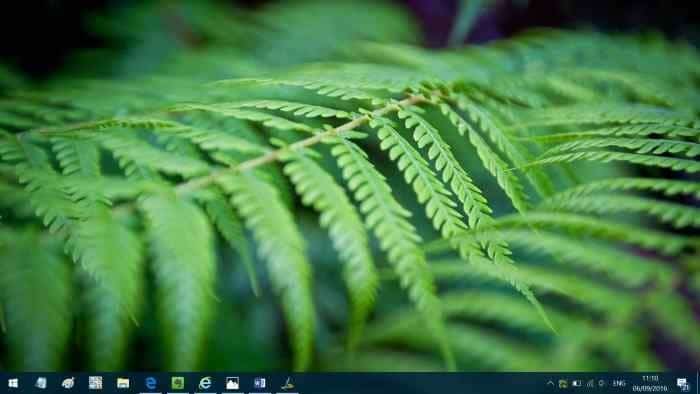
Die Synchronisierungsfunktion ist praktisch, wenn Sie auf jedem Windows 10-Gerät denselben Desktop-Hintergrund und andere Windows-Einstellungen anzeigen möchten.
Wichtige Hinweise:
Mit diesem Tool können Sie PC-Problemen vorbeugen und sich beispielsweise vor Dateiverlust und Malware schützen. Außerdem ist es eine großartige Möglichkeit, Ihren Computer für maximale Leistung zu optimieren. Das Programm behebt häufige Fehler, die auf Windows-Systemen auftreten können, mit Leichtigkeit - Sie brauchen keine stundenlange Fehlersuche, wenn Sie die perfekte Lösung zur Hand haben:
- Schritt 1: Laden Sie das PC Repair & Optimizer Tool herunter (Windows 11, 10, 8, 7, XP, Vista - Microsoft Gold-zertifiziert).
- Schritt 2: Klicken Sie auf "Scan starten", um Probleme in der Windows-Registrierung zu finden, die zu PC-Problemen führen könnten.
- Schritt 3: Klicken Sie auf "Alles reparieren", um alle Probleme zu beheben.
Einige Benutzer bevorzugen es jedoch, jedes ihrer Windows 10-Geräte eindeutig anzupassen. Zum Beispiel ziehe ich es vor, für alle meine PCs unterschiedliche Hintergrundbilder festzulegen.
Wenn Sie dasselbe Microsoft-Konto auf mehreren Windows 10-Geräten verwenden, aber nicht möchten, dass Windows 10 Ihr Desktop-Hintergrundbild und -Design auf allen Windows 10-Geräten synchronisiert, können Sie Windows 10 daran hindern, das Thema (Hintergrundbild und Fenster) zu synchronisieren Rahmenfarbe) geräteübergreifend. Hier erfahren Sie, wie das geht.
Das Deaktivieren der Synchronisierung ist eine weitere Möglichkeit, Windows 10 daran zu hindern, das Thema zu synchronisieren. Durch Deaktivieren der Synchronisierung werden jedoch auch die Windows-Einstellungen und andere Dinge nicht mehr synchronisiert.
Deaktivieren Sie die Themen-/ Hintergrundsynchronisierung in Windows 10
Schritt 1: Öffnen Sie das Startmenü und klicken Sie dann links auf das Symbol Einstellungen , um die App Einstellungen zu öffnen. Sie können auch die Tastenkombination Windows-Logo + I verwenden, um die Einstellungen-App schnell zu starten.
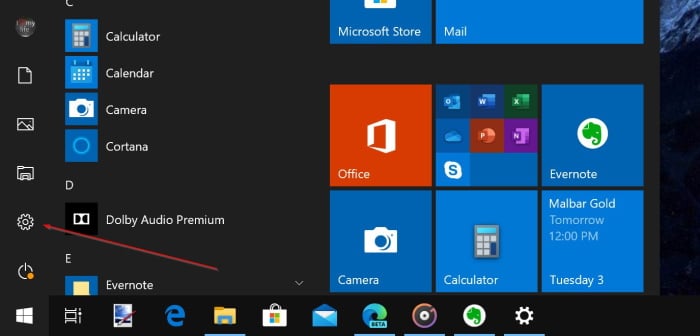
Schritt 2: Klicken Sie auf dem Startbildschirm der Einstellungen auf Konten und dann auf Einstellungen synchronisieren .
Schritt 3: Deaktivieren Sie schließlich im Abschnitt Individuelle Synchronisierungseinstellungen die Option Thema , um zu verhindern, dass Windows 10 Ihr Windows 10-Hintergrundbild geräteübergreifend synchronisiert.
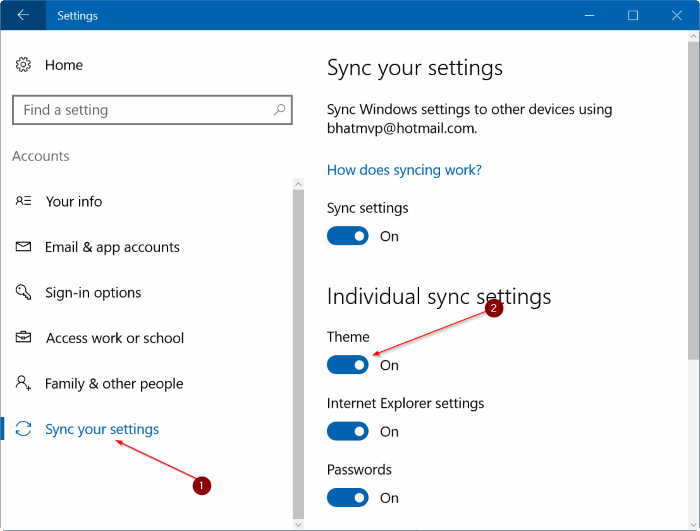
Haben Sie diese offiziellen neuen Hintergrundbilder für Windows 10 heruntergeladen?

